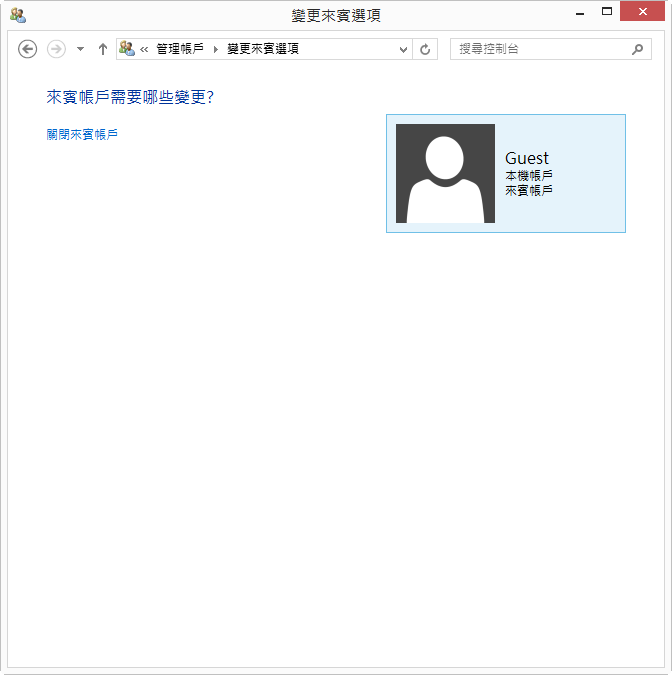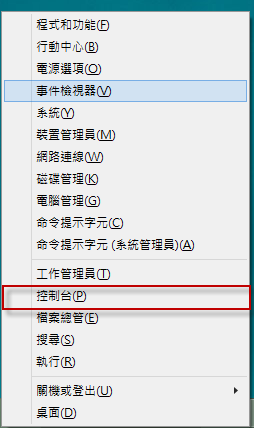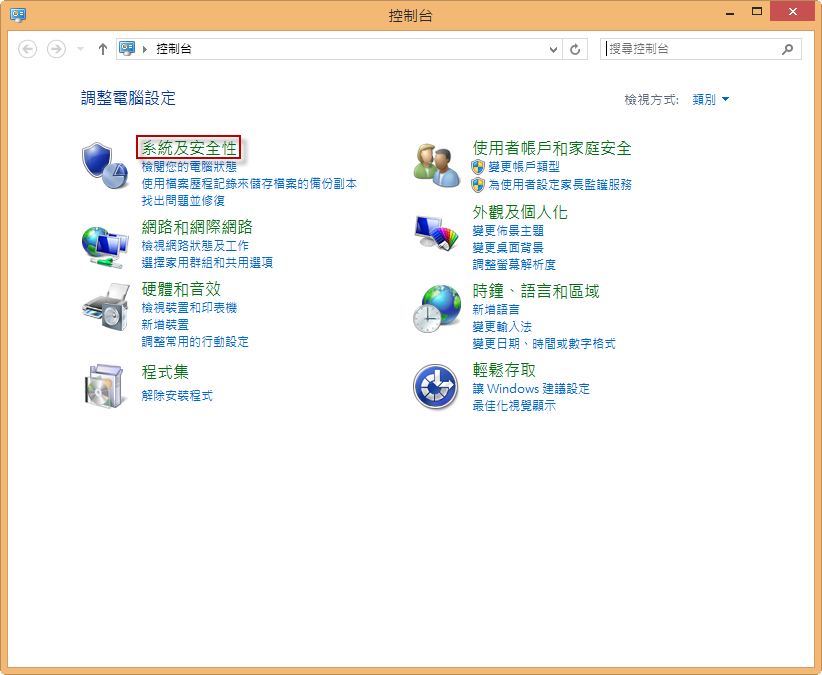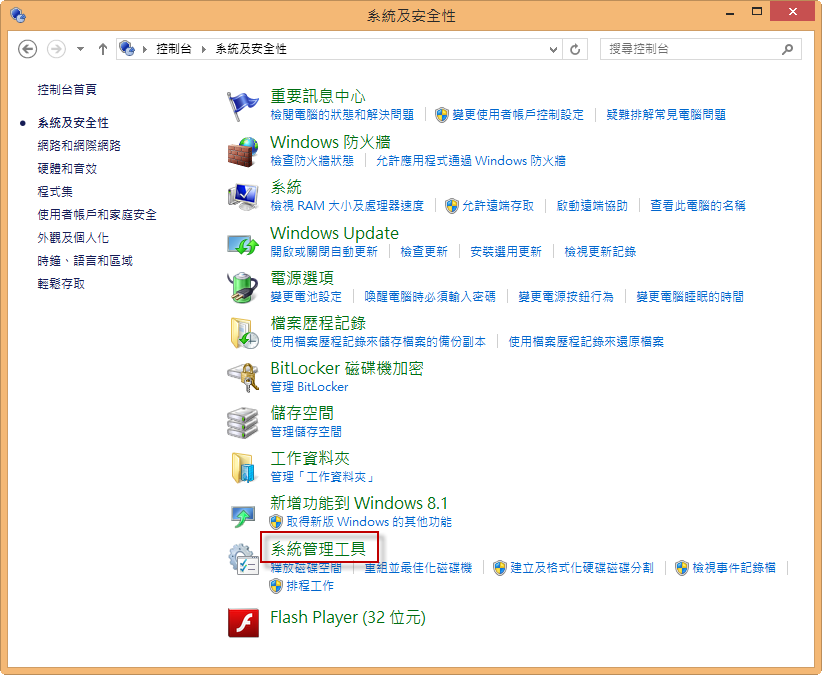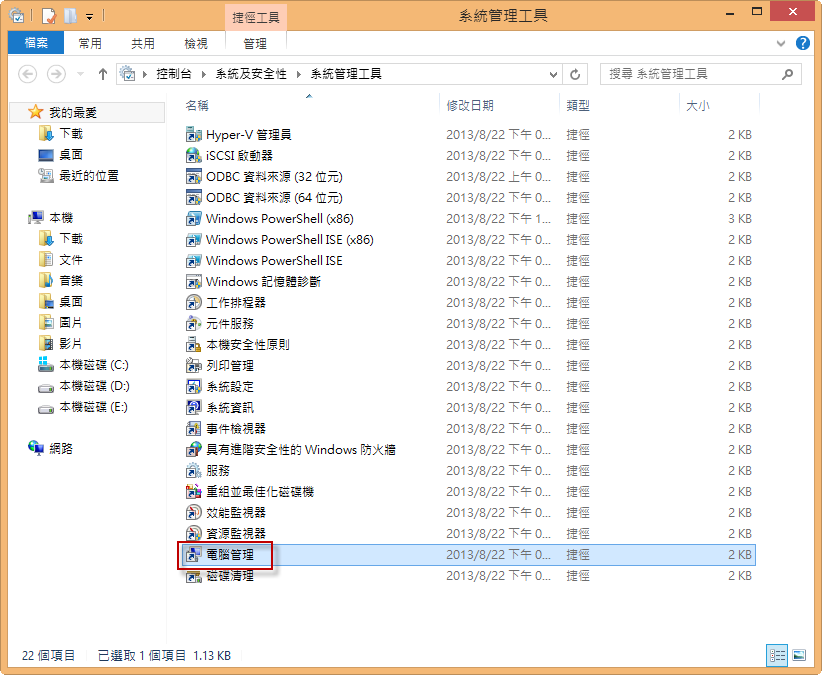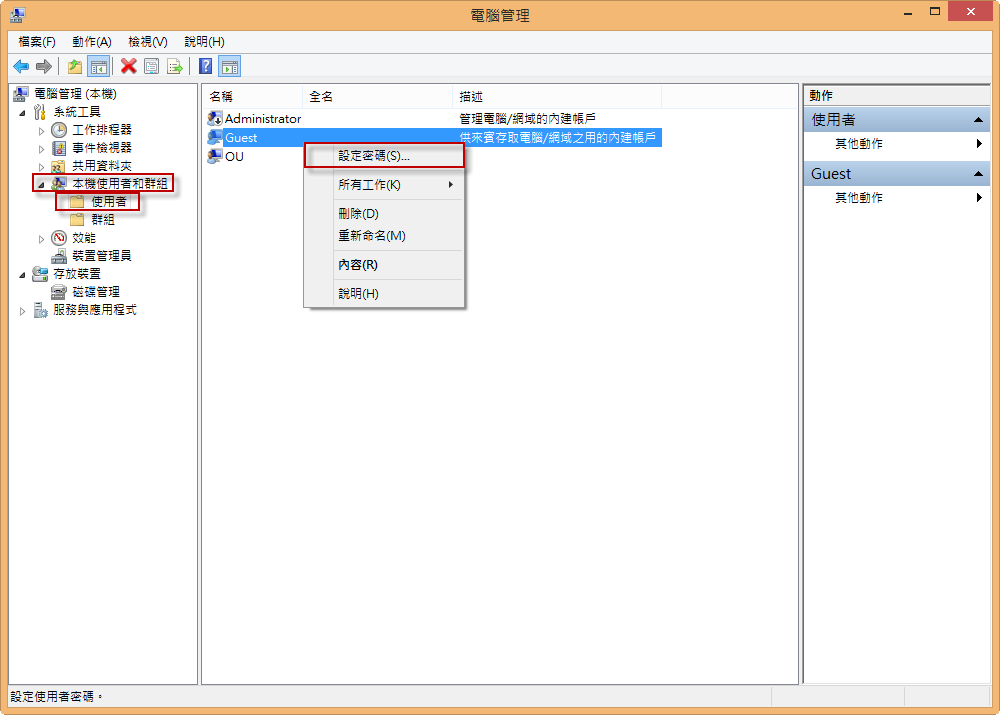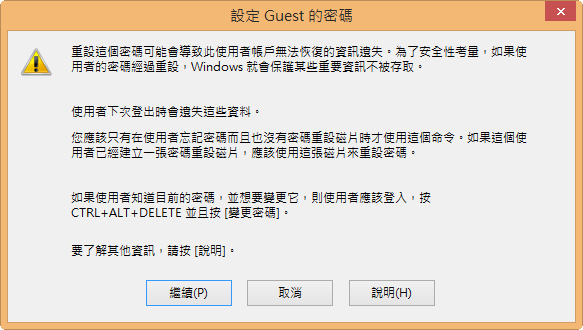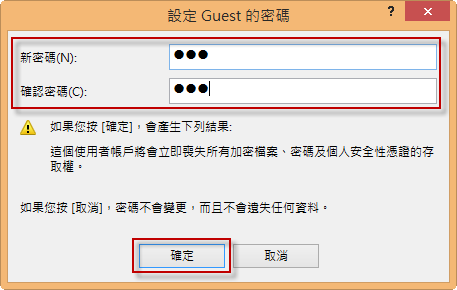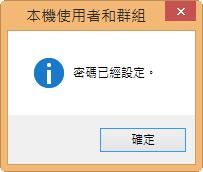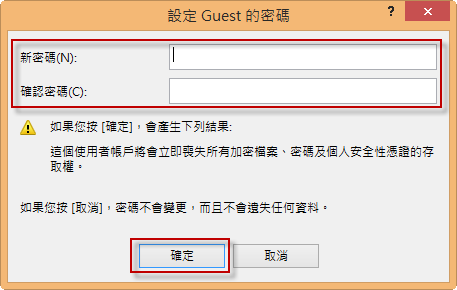來賓帳戶是在電腦或網域上沒有永久帳戶的使用者所使用的帳戶,它可讓其他人使用電腦但無法存取您的個人檔案,使用來賓帳戶的人無法安裝軟體或硬體、變更設定或建立密碼;如果您一定要設定來賓帳戶密碼的話,可以在 [電腦管理] 進行設定。
問題的來龍去脈
在 Windows 8.1 啟用來賓帳戶後,想要設定密碼,可是找不到設定的地方,該如何才能將 Guest 來賓帳戶設定密碼?
問題的發生原因
來賓帳戶是在電腦或網域上沒有永久帳戶的使用者所使用的帳戶,它可讓其他人使用電腦但無法存取您的個人檔案,使用來賓帳戶的人無法安裝軟體或硬體、變更設定或建立密碼;如果您一定要設定來賓帳戶密碼的話,可以在 [電腦管理] 進行設定。
問題的解決方法
按 [Windows 標誌鍵] + X,選擇 [控制台]。
選擇 [系統及安全性]。
選擇 [系統管理工具]。
選擇 [電腦管理]。
此時出現 [電腦管理] 視窗,切換至 [電腦管理(本機)] \ [系統工具] \ [本機使用者和群組] \ [使用者],在 Guest 來賓帳戶上按滑鼠右鍵,選擇 [設定密碼]。
出現警告視窗,看過說明確認繼續設定 Guest 來賓帳戶密碼的話,請按 [繼續]。
輸入 [新密碼] 和 [確認密碼],按 [確定] 儲存設定。
密碼已經設定。
附註
如果想要清除密碼,相容的方式,在 [設定 Guest 的密碼] 中,將 [新密碼] 和 [確認密碼] 不輸入(空白),按 [確定] 儲存設定即可。